Bằng cách tắt các service không cần thiết trên Windows 10 giúp giải phóng RAM cũng như các tài nguyên hệ thống, tối ưu hóa hệ thống và trải nghiệm chơi game mượt hơn, không bị giật lag.
Trên Windows 10 được tích hợp sẵn nhiều service và bloatware. Ngoài ra khi bạn cài đặt các phần mềm của bên thứ 3, đồng nghĩa với việc cài đặt thêm cả các service của bên thứ 3.

Tắt một số Service nên tắt để chơi game mượt hơn trên Windows 10
Trong đó một số service chạy trên nền background để các phần mềm, chương trình hoạt động bình thường còn có cả các service không cần thiết, chiếm dụng tài nguyên hệ thống, khiến máy tính chạy chậm hơn mà bạn nên tắt đi.
Tắt ngay những service này trên Windows 10 để chơi game mượt hơn
Để giúp tối ưu, tăng tốc hệ thống và chơi game mượt hơn, bạn nên tắt ngay các service này trên máy tính Windows 10 của mình:
1. Windows Defender & Firewall Service
Không thể phủ nhận Windows Defender Firewall cực kỳ hữu ích trong trường hợp khi bạn không cài đặt các ứng dụng diệt virus.
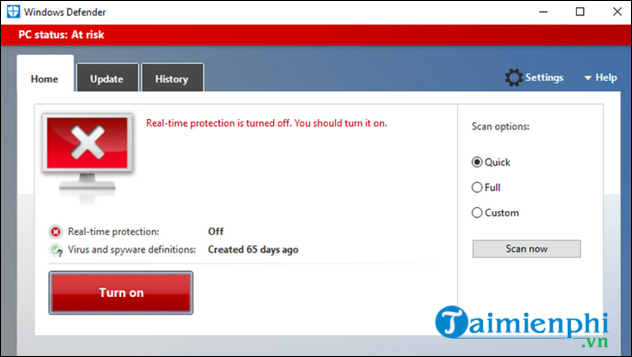
Tuy nhiên service này cũng không thực sự cần thiết, thậm chí còn chặn người chơi tải về và cài đặt các ứng dụng, game, do đó bạn có thể tắt, vô hiệu hóa tạm thời service này trước khi bắt đầu chơi game. Nếu chưa biết cách tắt Windows Defender bạn có thể tham khảo hướng dẫn tại đây và làm theo các bước nhé.
- Xem thêm: Cách tắt Windows Defender trên Windows 10.
2. Windows Mobile Hotspot Service
Service này được sử dụng để chia sẻ kết nối Wifi, mạng dây Ethernet hoặc dữ liệu. Tuy nhiên không phải lúc nào cũng cần kích hoạt service này, thay vào đó bạn nên tắt service để tăng tốc hệ thống và trải nghiệm chơi game mượt hơn.

3. Bluetooth Support Service
Bluetooth cho phép người dùng kết nối không dây với các thiết bị như loa trên laptop hoặc máy tính. Tuy nhiên nếu không thực sự cần thiết, tốt nhất là nên tắt service này đi.

4. Print Spooler
Printer Spooler lưu trữ các lệnh in trong hàng đợi. Và nếu không dùng máy in, bạn có thể tắt service này đi để tối ưu hiệu suất hệ thống.

5. Fax
Thực tế Fax đã lỗi thời, và vì thế tốt nhất bạn nên tắt service này đi để cải thiện hiệu suất Windows 10 và chơi game tốt hơn.

6. Remote Desktop Configuration và Remote Desktop Service
Tiện ích Remote desktop trên Windows 10 cho phép người dùng kết nối với máy tính khác từ xa, và yêu cầu các service Remote Desktop Configuration và Remote Desktop Service.
Tương tự, nếu không bao giờ kết nối máy tính từ xa, tốt nhất bạn nên tắt cả 2 service trên.
7. Windows Insider Service
Window Insider Service cho phép người người dùng tải và trải nghiệm sớm các tính năng trong các bản Windows 10 build. Nếu không tham gia chương trình Windows Insider, bạn nên tắt service này để tối ưu hóa trải nghiệm chơi game trên máy tính Windows 10 của mình.
8. Secondary Logon
Service này được sử dụng để cho phép các Admin đăng nhập bằng tài khoản người dùng thường (không phải tài khoản Admin) và thực hiện các tác vụ Admin mà không cần đăng xuất.
Tuy nhiên bạn cũng có thể tắt service này đi để chơi game trên Windows 10 mượt hơn.
9. Downloaded Maps Manager
Ứng dụng Maps trên Windows 10 yêu cầu kích hoạt service này để hoạt động đúng cách. Và nếu bạn không sử dụng Maps, tốt nhất cũng nên tắt service này đi.
10. Touch Keyboard và Handwriting Panel Service
Tương tự, để bàn phím ảo Touch keyboard trên Windows 10 hoạt động đúng cách yêu cầu phải kích hoạt các service Touch Keyboard và Handwriting Panel.

Đáng nói là các service này cũng không cần thiết, do đó bạn có thể tắt, vô hiệu hóa đi.
11. Offline Files
Service Windows 10 Offline Files hay còn gọi là Win32 (hoặc CscService) chỉ khởi chạy khi người dùng, ứng dụng hoặc service khác khởi chạy, và chạy dưới dạng hệ thống cục bộ trong process chia sẻ svchost.exe với các service khác.
Tính năng này cấp quyền cho phép người dùng truy cập các file mạng ngay cả khi máy tính không có kết nối mạng.
Tương tự các service trên, Offline Files cũng là service không cần thiết, vì vậy bạn có thể tắt service Windows 10 này đi để cải thiện hiệu suất máy tính.
12. Windows Connect Now
Service Windows Connect Now được sử dụng trên laptop để kết nối với mạng không dây. Nếu đang sử dụng máy tính bàn, không có card không dây, bạn có thể vô hiệu hóa service này an toàn.
13. Remote Registry
Service Windows 10 này cho phép người dùng chỉnh sửa Registry từ xa. Tuy nhiên trên các diễn đàng công nghệ, một số người dùng chia sẻ service này là thủ phạm gây ra một loạt các vấn đề liên quan đến bảo mật, vì thế bạn nên tắt service này càng sớm càng tốt.
14. Application Layer Gateway Service
Application Layer Gateway Service hỗ trợ plug-in giao thức các bên thứ 3 để chia sẻ kết nối Internet. Vấn đề là trên các máy tính hiện đại không yêu cầu các tính năng như vậy nên bạn có thể tắt service này an toàn mà không có vấn đề gì xảy ra.
15. Smart Card
Service Smart Card trên Windows 10 được sử dụng để bảo mật. Thế nhưng đây cũng không phải service quan trọng, tốt nhất bạn nên tắt đi hoặc vô hiệu hóa tạm thời trước khi bắt đầu chơi game.

16. Windows Image Acquisition
Windows Image Acquisition (WIA) là driver chịu trách nhiệm giao tiếp giữa hệ thống với phần cứng đồ họa. Tuy nhiên một số báo cáo cho biết WIA là thủ phạm gây ra tình trạng sử dụng CPU cao và làm chậm hệ thống.
Vì những lý do trên mà bạn nên tắt service này ngay và luôn để tránh sự cố tương tự xảy ra.
17. Security Center
Windows 10 Security Center là một phần được tích hợp trong các ứng dụng khởi động cùng hệ thống và chạy trên nền background, một trong những thủ phạm chính khiến máy tính hoạt động chậm dần. Vì thế bạn nên tắt ngay service này nếu không muốn trải nghiệm chơi game bị giật, lag, thậm chí treo máy.
18. Connected User Experiences and Telemetry
Windows 10 Connected User Experience and Telemetry hay còn gọi Universal Telemetry Client (UTC) và chạy dưới service có tên DiagTrack. Service này chạy tự động và xác định các vấn đề liên quan đến độ tin cậy, đồng thời gửi dữ liệu cho Microsoft.
Nếu lo ngại về vấn đề bảo mật, bạn có thể tắt service này đi, đồng thời để tăng tốc Windows 10.
19. Retail Demo Service
Service này được thiết kế chủ yếu cho các nhà bán lẻ muốn cung cấp cho khách hàng bản demo về cách Windows 10 hoạt động.
Để cải thiệu hiệu suất, tối ưu hệ thống hoạt động nhanh hơn, bạn cũng nên tắt service này đi.
20. Windows Media Player Network Sharing Service
Windows 10 sử dụng service này để chia sẻ thư viện từ hệ thống của bạn cho các trình phát đa hoặc thiết bị phương tiện khác.

Nếu không sử dụng Windows Media Player, bạn có thể tắt service này đi để giải phóng bộ nhớ và tăng tốc PC.
21. AllJoyn Router Service
AllJoyn Router là service mới nhất được thêm trên Windows 10. Về cơ bản AllJoyn Router là dự án mã nguồn mở của AllSeen Alliance, cho phép Windows 10 giao tiếp với các dịch vụ khác bằng cách sử dụng Internet of Things (IoT).
AllJoyn Router Service được sử dụng để định tuyến các thông báo AllJoyn cho các máy khách AllJoyn.
Đa phần người dùng Windows 10 không có nhu cầu sử dụng và vì thế bạn nên tắt ngay service này.
22. Geolocation Service
Geolocation Service chịu trách nhiệm theo dõi vị trí hệ thống hiện tại như nguồn radar, điện thoại di động hoặc máy tính đầu cuối có kết nối Internet.
Vì đây là service chạy trên nền background nên ngốn nhiều tài nguyên hệ thống. Để tối ưu và tăng tốc Windows 10, Taimienphi.vn khuyến cáo bạn nên tắt Geolocation Service.
23. Windows Biometric Service
Windows Biometric Service là một phần của WBF và cho phép ứng dụng khách thu thập, xử lý, so sánh và lưu trữ dữ liệu sinh trắc học mà không cần truy cập phần cứng sinh trắc học.
Hiểu một cách đơn giản nhất, service này cho phép tất cả các thiết bị sinh trắc học như máy quét vân tay, khuôn mặt, hoạt động cùng Windows Hello.
Tuy nhiên đây cũng là service không cần thiết nên bạn có thể tắt service an toàn để tối ưu hóa hiệu suất chơi game.
24. Program Compatibility Assistant Service
Program Compatibility Assistant Service có khả năng phát hiện các phần mềm không tương thích hoặc đã quá cũ và ngăn không cho người dùng cài đặt, chạy trên máy tính.
Theo một số người dùng, service này cũng là thủ phạm gây ra nhiều sự cố. Do đó, lý tưởng nhất là tắt service này đi vừa giúp giải phóng tài nguyên hệ thống vừa tránh các lỗi, sự cố có thể xảy ra.
25. Enterprise App Management Service
Cuối cùng, Enterprise App Management Service được sử dụng để quản lý các ứng dụng doanh nghiệp. Là người dùng cá nhân nên bạn cũng có thể tắt service này để cải thiện hiệu suất máy tính.
https://thuthuat.taimienphi.vn/tat-ngay-nhung-service-nay-tren-windows-10-de-choi-game-muot-hon-61834n.aspx
Bài viết trên đây Taimienphi.vn vừa điểm qua cho bạn những service không quan cần thiết và nên tắt đi để tăng tốc Windows 10 và trải nghiệm chơi game mượt hơn. Cùng với đó, nếu chưa biết cách tắt service trên Windows 10 như thế nào, bạn đọc có thể tham khảo thêm tại đây để tìm hiểu chi tiết các bước thực hiện nhé.
- Xem thêm: Cách tắt Services Windows 10, Bật, Enable, Disable Services.